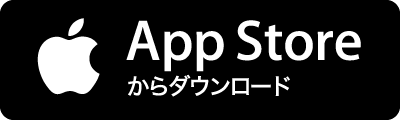Illustratorの使い方がさっぱり分からず放置していた私が、どうしても使えるようになりたくて、現在まぁ描きたいものを描けるぐらいにはなったかな…というところまで至った経緯をまとめてみました。同じように最初の一歩でつまづいてしまった方のお役に立てたら幸いです。 目次 挫折→放置→やっぱり使えるようになりたい! まずは思い通りの“線”を描くのを目的にする とりあえずコレだけ覚えておけばなんとかなる 難しいことは考えず、まずは曲線から ハンドルの扱い方 オブジェクトの扱い方 簡単なイラストを描いてみる アウトライン化して、強弱をつける Shiftを押しながら出来ることいろいろ イラレで描いたイラスト例 注記:この記事は以前イラレについてまとめたものに加筆しているので、スクリーンショットのイラレのバージョンが新旧混在しています。ご了承ください。 挫折→放置→やっぱり使えるようになりたい! わ